Configurar un Azure IoT Hub para Azure Sphere
Para usar sus dispositivos Azure Sphere con Azure IoT Hub, debe crear un hub y configurarlo para que funcione con su catálogo de Azure Sphere y, a continuación, configurar la autenticación de certificado x509 para cada dispositivo.
Antes de empezar
En los pasos descritos en esta sección se supone que:
- El dispositivo Azure Sphere está conectado a tu PC mediante USB.
- Tiene una suscripción de Azure.
Importante
Aunque puede crear una suscripción de Azure sin cargo alguno, el proceso de registro requiere que escriba un número de tarjeta de crédito. Azure proporciona varios niveles de servicio de suscripción. De forma predeterminada, el nivel Estándar, que requiere un cargo mensual por servicio, se selecciona al crear una instancia de Azure IoT Hub. Para evitar cargos mensuales, selecciona el nivel Gratuito. El nivel Gratuito incluye los servicios necesarios para usar el dispositivo con Azure IoT Hub, incluido el Dispositivo Twin. Si no tiene una suscripción de Azure, cree una cuenta gratuita antes de empezar.
Paso 1. Crear un IoT Hub
Ve a Crear un IoT Hub con la Azure Portal.
Importante
En "Crear un IoT Hub con el Azure Portal", sigue solo las instrucciones de la primera sección, "Crear un IoT Hub" y, a continuación, vuelve a este tema.
Paso 2. Descargar el certificado de CA de autenticación de catálogo
Desde el símbolo del sistema, inicia sesión con el inicio de sesión de Azure:
az loginDescargue el certificado de CA para su catálogo de Azure Sphere. Este comando descarga el certificado en un archivo denominado CAcertificate.cer en el directorio de trabajo actual. Asegúrese de descargar el archivo en un directorio en el que tenga permiso de escritura o se producirá un error en la operación de descarga. El archivo de salida debe tener una extensión .cer.
az sphere ca-certificate download --resource-group MyResourceGroup --catalog MyCatalog --output-file CAcertificate.cer
Paso 3. Cargar y demostrar la posesión del certificado de CA del catálogo
Cargue el certificado de entidad de certificación (CA) del catálogo en Azure IoT Hub y, a continuación, pruebe de forma automática o manual que es el propietario del certificado.
- En el Azure Portal, ve al IoT Hub que creaste.
- Seleccione Certificados en la sección Configuración de seguridad .
- Seleccione Agregar para agregar un nuevo certificado.
- En Nombre del certificado, escriba un nombre para mostrar para el certificado.
- En El archivo .pem certificado o .cer, seleccione el icono de carpeta para elegir el archivo de certificado que descargó en el paso anterior.
- Demostrar la posesión de un certificado de CA mediante uno de los siguientes métodos:
Comprobar certificado automáticamente
Para agregar un certificado y verificarlo automáticamente (demostrar la posesión del certificado de CA del catálogo):
- En el cuadro Agregar certificado , active la casilla Establecer el estado del certificado para comprobarlo al cargarlo.
- Después de la comprobación, el estado del certificado cambia a Comprobado en la vista de lista de certificados . Seleccione Actualizar si el estado no se actualiza automáticamente.
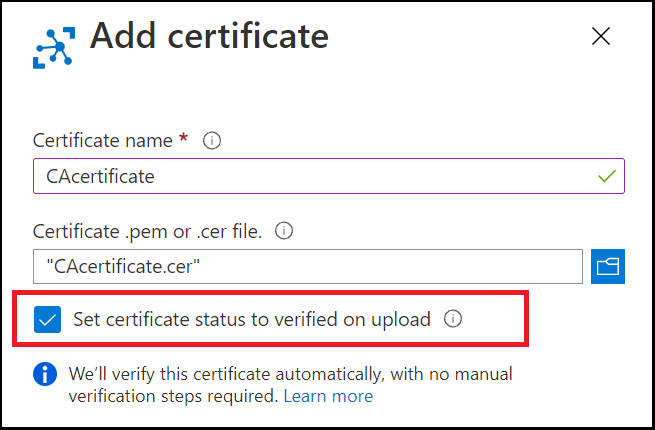
A continuación, continúe con el Paso 4. Crea un dispositivo X.509 en tu IoT Hub para tu dispositivo Azure Sphere.
Comprobar certificado manualmente
Para agregar un certificado y verificarlo manualmente (demostrar la posesión del certificado de CA del catálogo):
- Obtén un código de verificación único de la Azure Portal.
- Descargue el certificado de prueba de posesión que demuestre que es el propietario del certificado de CA del catálogo de la CLI de Azure.
- Cargue el certificado de verificación firmado en el Azure Portal. El servicio valida el certificado de verificación usando la parte pública del certificado de CA que se va a verificar, lo que demuestra que tiene la clave privada del certificado de CA.
Obtén un código de verificación único de la Azure Portal
Después de seleccionar un certificado en la hoja Agregar certificado , deje desactivada la casilla Establecer estado del certificado para comprobarlo al cargar . Seleccione Guardar.
La vista de lista Certificados muestra los certificados. El estado del certificado que ha creado es No comprobado.

Seleccione el nombre del certificado para mostrar sus detalles. En la hoja Certificados , seleccione Generar código de verificación. Copia el código de verificación en el Portapapeles para usarlo en el paso siguiente. (No selecciones Verificar todavía).
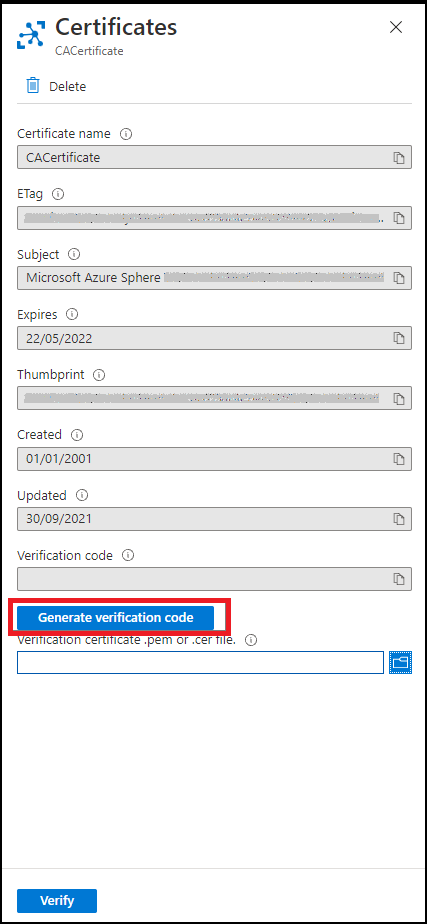
Descargar un certificado de prueba de posesión que demuestre que es el propietario del certificado de CA del catálogo
Vuelva a la CLI de Azure y descargue un certificado de prueba de posesión para su catálogo de Azure Sphere. Use el código de verificación para generar el certificado como un archivo X.509 .cer.
az sphere ca-certificate download-proof --output-file ValidationCertification.cer --verification-code <code>
Cargar el certificado de verificación firmado
El Servicio de seguridad azure Sphere firma el certificado de validación con el código de verificación para demostrar que es el propietario de la CA.
En Certificados del Azure Portal, en el campo de archivo .pem o .cer del certificado de verificación, busque para seleccionar y cargar el certificado de verificación firmado. El certificado se encuentra en el directorio en el que invocó el comando download.
Cuando el certificado se cargue correctamente, seleccione Comprobar.
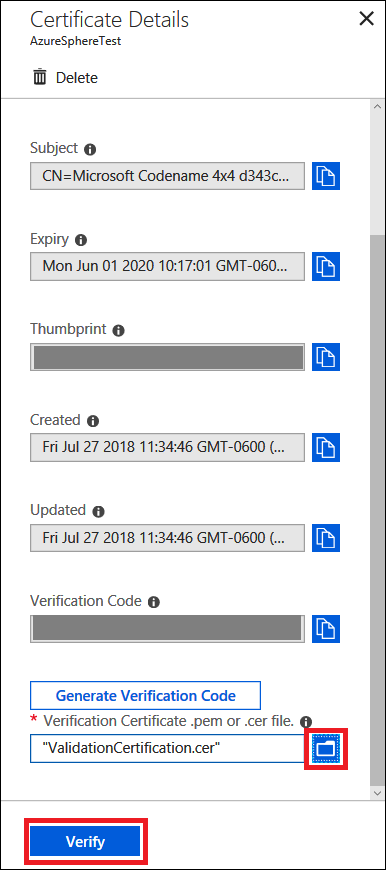
Después de la comprobación, el estado del certificado cambia a Comprobado en la vista de lista de certificados . Seleccione Actualizar si el estado no se actualiza automáticamente.
Nota
Realice los pasos 1-3 solo una vez por catálogo de Azure Sphere.
Paso 4. Crear un dispositivo X.509 en el IoT Hub para su dispositivo Azure Sphere
En la Azure Portal, navega a tu IoT Hub. En la sección Administración de dispositivos, selecciona Dispositivos>Agregar dispositivo.
Selecciona Nuevo para agregar un nuevo dispositivo.
En Id. de dispositivo, proporciona el Id. de dispositivo. Ten en cuenta que el Id. de dispositivo debe estar en caracteres en minúsculas. (Puede ejecutar en
az sphere device show-attachedla CLI de Azure para obtener el id. de dispositivo).Para tipo de autenticación, elija X.509 CA firmado, después seleccione guardar.
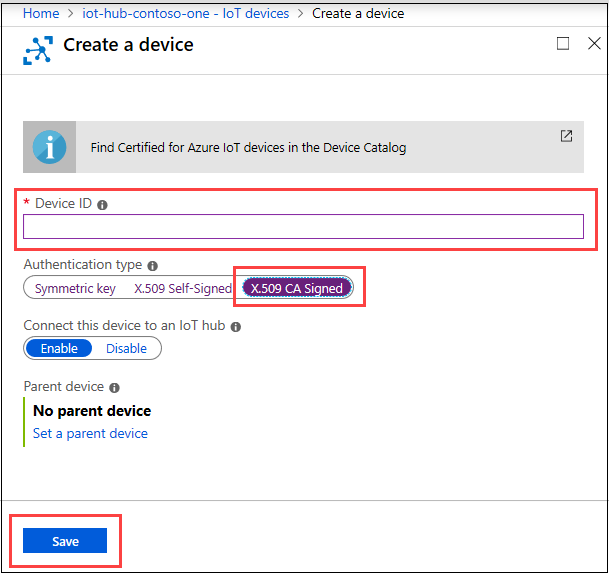
Pasos siguientes
Ahora puede ejecutar el ejemplo de Azure IoT o crear su propia aplicación que use el Azure IoT Hub.
Información adicional
Para usar el servicio de aprovisionamiento de dispositivos en lugar de la autenticación directa, consulte Configurar un IoT Hub para Azure Sphere con DPS.
Para agregar un dispositivo de Azure IoT Edge que proporcione una capa de filtrado y procesamiento de datos entre el dispositivo de Azure Sphere y Azure IoT Hub, consulte Configurar Azure IoT Edge para Azure Sphere.